Cum să faceți ca mementourile Outlook să apară în partea de sus în timp ce utilizați computerul?
În timp ce lucrați la alte aplicații sau site-uri web și minimizați fereastra Outlook, este posibil să vă lipsească unele memento-uri în Outlook. Deci, cum să faceți ca mementourile Outlook să apară întotdeauna în partea de sus a ecranului în timp ce utilizați computerul pentru a respinge orice memento? În acest articol, introduc un cod VBA pentru a-l gestiona.
Faceți ca mementourile Outlook să apară în partea de sus a ecranului
Faceți ca mementourile Outlook să apară în partea de sus a ecranului
1. presa Alt + F11 tastele pentru a deschide Microsoft Visual Basic pentru aplicații fereastră.
2. Faceți dublu clic pe Această sesiune Outlook de la Project1 , copiați și lipiți codul de mai jos în script.
VBA: Memento-urile apar deasupra
Private Sub Application_Reminder(ByVal Item As Object)
'UpdatebyExtendoffice20180418
Dim xAppointment As AppointmentItem
If Item.Class = olAppointment Then
Set xAppointment = Item
MsgBox xAppointment.Subject, 4096 + vbInformation + vbOKOnly, "Kutools for Outlook"
End If
End Sub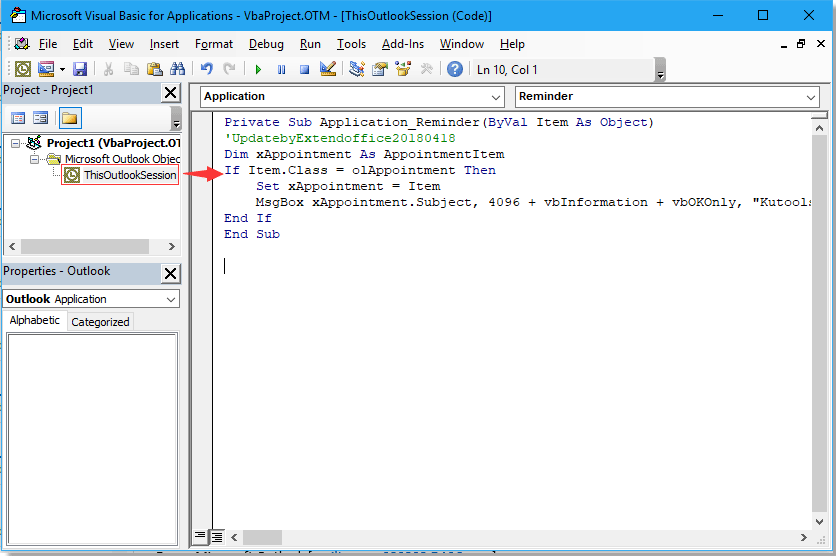
3. Salvați și închideți Microsoft Visual Basic pentru aplicații fereastră.
Acum, chiar dacă Outlook este minimizat, mementourile vor apărea în partea de sus a ecranului în timp ce lucrați la alte aplicații.
Cele mai bune instrumente de productivitate de birou
Kutools pentru Outlook - Peste 100 de funcții puternice pentru a vă supraalimenta Outlook
🤖 AI Mail Assistant: E-mailuri profesionale instantanee cu magie AI--un singur clic pentru răspunsuri geniale, ton perfect, stăpânire în mai multe limbi. Transformați e-mailurile fără efort! ...
📧 Automatizare e-mail: În afara biroului (disponibil pentru POP și IMAP) / Programați trimiterea de e-mailuri / CC/BCC automat după reguli la trimiterea e-mailului / Redirecționare automată (Reguli avansate) / Adăugare automată felicitare / Împărțiți automat e-mailurile cu mai mulți destinatari în mesaje individuale ...
📨 Managementul e-mail: Amintește-ți cu ușurință e-mailurile / Blocați e-mailurile înșelătorii de către subiecți și alții / Ștergeți e-mailurile duplicate / Cautare Avansata / Consolidați foldere ...
📁 Atașamente Pro: Salvați în serie / Detașare lot / Compresă în loturi / Salvare automata / Detașare automată / Comprimare automată ...
🌟 Magia interfeței: 😊Mai multe emoji drăguțe și cool / Îmbunătățiți-vă productivitatea Outlook cu vizualizările cu file / Minimizați Outlook în loc să închideți ...
???? Minuni cu un singur clic: Răspundeți tuturor cu atașamentele primite / E-mailuri anti-phishing / 🕘Afișați fusul orar al expeditorului ...
👩🏼🤝👩🏻 Contacte și calendar: Adăugați în lot contacte din e-mailurile selectate / Împărțiți un grup de contact în grupuri individuale / Eliminați mementouri de ziua de naștere ...
Peste 100 Caracteristici Așteaptă explorarea ta! Click aici pentru a descoperi mai multe.

